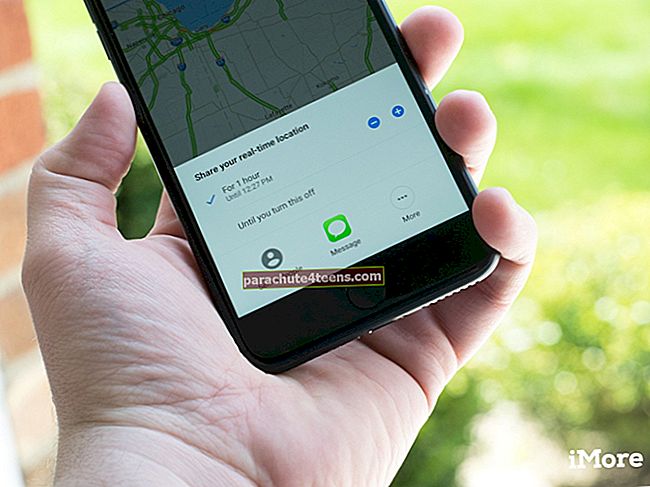Jūsu iPhone un iPad var kalpot kā ērts rīks, lai rediģētu un veidotu videoklipus. Divas no būtiskākajām video rediģēšanas funkcijām ir klipu apgriešana un apgriešana. Lai gan šim nolūkam ir daudz trešo pušu lietotņu, pat noklusējuma fotoattēlu lietotne iOS 13 un 14 ir piemērota. Tātad, neatkarīgi no tā, vai tas ir paredzēts sociālajiem medijiem, personīgai lietošanai vai kam citam, šeit ir aprakstīts, kā apgriezt un apgriezt video iPhone vai iPad.
- Kā apgriezt videoklipu iPhone un iPad lietotnē Fotoattēli
- Kā apgriezt videoklipu iPhone un iPad lietotnē Fotoattēli
- Kā atjaunot rediģēto videoklipu oriģinālā lietotnē Fotoattēli
Kā apgriezt videoklipu iPhone un iPad lietotnē Fotoattēli
1. solis. Atveriet Fotoattēlilietotne savā iPhone tālrunī

2. solis. Ritiniet uz leju līdz Video sadaļā vai atlasiet jebkuru Albums.

3. solis. Atlasiet a video kuru vēlaties apgriezt un pieskarieties Rediģēt no ekrāna augšējā labajā stūrī.

4. solis. Pieskarieties Apgrieztikona no ekrāna apakšējā labajā stūrī.

5. solis. Logā Rediģēt noregulējiet rāmi ievelkot vai izvelkot jebkuru video malu.

Piezīme: Nejaucieties ar logā esošajām rotējošajām opcijām. Pārbaudiet šo saiti, lai iegūtu detalizētu apmācību par to, kā pagriezt videoklipu iPhone vai iPad.
6. solis. Lai iegūtu precīzāku apgriešanu, pieskarieties Malu attiecība ekrāna augšējā labajā stūrī un pēc tam pieskarieties Oriģinālscilni lai mainītu orientāciju no ainavas uz portretu vai otrādi.

7. solis. Turpināt Brīva forma apgriešanu vai izvēlieties Presets no iespējām. Pieskarieties Video un velciet to, lai pārveidotu, ja nepieciešams.

Piezīme: Varat bīdīt laika skalu, lai pārbaudītu apgriešanu visā videoklipā.
8. solis. Pieskarieties Atiestatīt no ekrāna augšdaļas, lai atsauktu darbību.

9. solis. Kad esat apmierināts, pieskarieties Gatavs lai saglabātu videoklipu.

Pēc saglabāta videoklipa priekšskatījums, atkārtojiet procesu no 3. darbības, ja ir nepieciešamas izmaiņas. Jūtieties brīvi dalīties ar šo videoklipu ar visiem; tomēr, ja jums šķiet, ka tas ir pārāk liels, lai to koplietotu, varat vai nu samazināt tā izmēru, vai vienkārši sagriezt.
Kā apgriezt videoklipu iPhone un iPad lietotnē Fotoattēli
1. solis. Atveriet Fotoattēli → Albums → Atlasiet Video → Rediģēt.

2. solis. PieskarietiesVideoikona ekrāna apakšējā kreisajā stūrī.

3. solis. Pabīdiet rokturus, kas novietoti abās filmas ruļļa pusēs, uz izvēlieties apdari. Pieskarieties Spēlēt lai priekšskatītu videoklipu. Visbeidzot pieskarieties Gatavs kad esat apmierināts ar apdari.

Tada !! jūsu videoklips ir apgriezts. Lai gan, ja neesat apmierināts ar rezultātu, ir pat iespēja visas izmaiņas atgriezt. Vai Apple nav domājis par visu !! Es, protams, atkal nokrītu lietotnei Fotoattēli.
Kā lietotnē Fotoattēli atjaunot rediģēto videoklipu kā oriģinālu
1. solis. Atveriet Fotoattēli → Albums → Atlasiet Video → Rediģēt.
2. solis. Pieskarieties Atgriezties no ekrāna apakšējā labajā stūrī.

3. solis. Apstipriniet darbību, pieskaroties Atgriezties pie sākotnējā.

Visas veiktās izmaiņas tiks atceltas.
Piezīme: Jaunajā iOS 13.3 atjauninājumā Apple ir gudri iekļāvis Saglabāt video kā Jauns klips opcija. Ja atjaunināt iOS ierīci uz jaunāko programmatūru, nospiežot, varat izvēlēties vēlamo opciju Gatavs.
Apgriezt. Apgriezt. Atkārtojiet !!!
Vismaz kādu laiku šī būs mana jaunā mantra, lai gan jūs varētu pievienot atgriezties šeit un tur. Galu galā prakse padara vīrieti / sievieti / bērnu perfektu; vai es teikšu, prakse un pieredze ir atšķirība starp iesācēju un profesionāli.
Varat palūrēt uz:
- Kā lietot Slofie ierīcēs iPhone 11, 11 Pro un 11 Pro Max
- Kā labāk uzņemt fotoattēlus naktī iPhone tālrunī, izmantojot NeuralCam lietotni
- Labākās iPhone lietotnes teksta pievienošanai fotoattēliem
- Labākās fotoattēlu glabātavas lietotnes iPhone tālrunim
Tātad, kāda būtu jūsu mantra - pagriezt, apgriezt, apgriezt, atkārtot vai kaut ko citu pavisam? Kopīgojiet savus viedokļus, atsauksmes un pat savus šedevru videoklipus zemāk esošajos komentāros vai mūsu Instagram, Facebook vai Twitter lapās. Tiksimies nākamreiz ar vairāk šādām atziņām, līdz tam turpini filmēt un turpināt rediģēt.